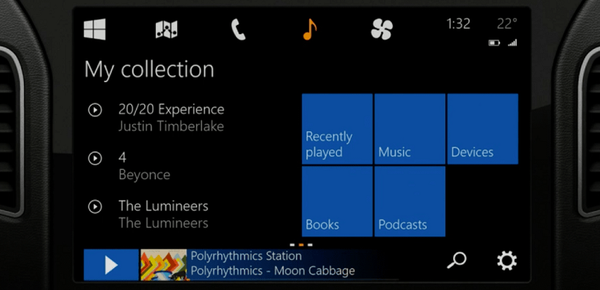Ebben a cikksorozatban szeretnék beszélni a Microsoft Windows telepítési szolgáltatások (WDS) technológiájáról és a Windows automatizált telepítő készletről (WAIK), és arról, hogyan lehet ezeket felhasználni a Windows 7 és a Windows 2008 R2 telepítéséhez a vállalati hálózatra. .
Ez a cikkszám négy részből áll, amelyekben egymás után megismerkedünk a WDS szerepkör telepítésének folyamatával a Windows 2008 R2 Server rendszeren, 2-es és 3-as részben bemutatom a WAIK-nal való együttműködés módszertanát, elkészítjük a szükséges xml válaszfájlokat, amelyek az eljárás egyszerűsítéséhez szükségesek telepítés, és a végső 4 részben megmutatom, hogyan adhatja hozzá a szükséges eszközillesztőket a telepítési képhez. Feltételezem, hogy már telepítette a Windows 2008 R2 szervert, és alapvető ismeretekkel rendelkezik ahhoz, hogy vele dolgozzon.
Ciklus tartalma:
- Telepítse és konfigurálja a WDS szerepet
- WDS. Hozza létre és testreszabja a WDSUnattend.xml fájlt
- WDS. Hozzon létre és testreszabhatja az ImageUnattend.xml fájlt
- WDS. A járművezető integrációja
Nagyon tetszik ez a szerepkörök és funkciók rendszerének bevezetése miatt a Windows 2008 R2 rendszerben, ennek a szolgáltatásnak a telepítésekor nincs szükség kéznél az operációs rendszer disztribúciójára. Ezért a WDS telepítéséhez lépjen a Server Manager konzolra, majd kattintson a Szerepkör hozzáadása gombra. Ennek eredményeként megjelenik a szerep-telepítő varázsló..

Kattintson a Tovább gombra. Válassza ki a Windows központi telepítési szolgáltatások szerepét, majd válassza a Tovább elemet.
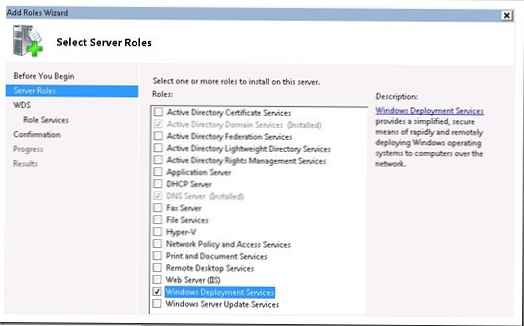
A következő szolgáltatásokat kell szállítani: Telepítési szerver és Transport Server (alapértelmezés szerint ellenőrzésre kerülnek).
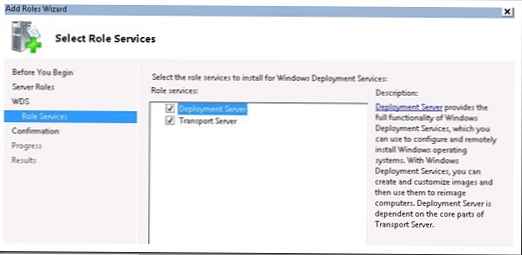
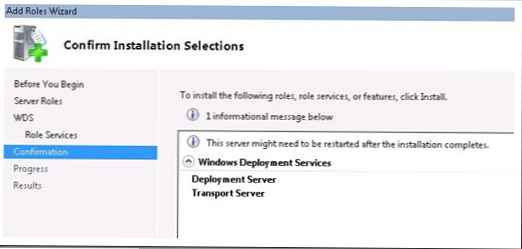
Általában minden, a telepítés megkezdődik, a képernyőn megjelenő telepítési eredményekkel.
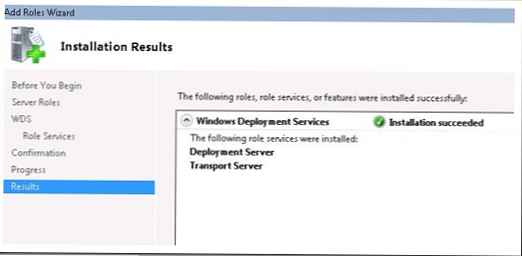
A telepítés befejezése után lépjen a Felügyeleti eszközök oldalra, és nyissa meg a Windows telepítési szolgáltatások konzolt. A kiszolgálóra való első kattintáskor figyelmeztető ablak jelenik meg, amely szerint a WDS még nincs konfigurálva:
A Windows telepítési szolgáltatások nincs konfigurálva.
Ez a szerver nincs konfigurálva. A kiszolgáló konfigurálásához először ellenőrizze, hogy helyi rendszergazda-e.
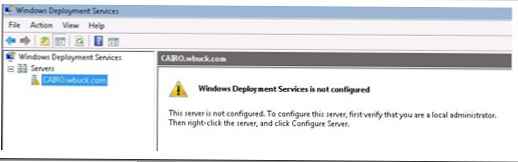
Kattintson a jobb gombbal a kiszolgálóra, és válassza a "konfigurálás" lehetőséget. A következő varázsló elindul, mielőtt folytatná a WDS-konfigurációt, ellenőriznie kell, hogy az infrastruktúra megfelel-e a meghatározott követelményeknek (telepítve van egy Active Directory tartomány, van DHCP, DNS). Kattintson a Tovább gombra.
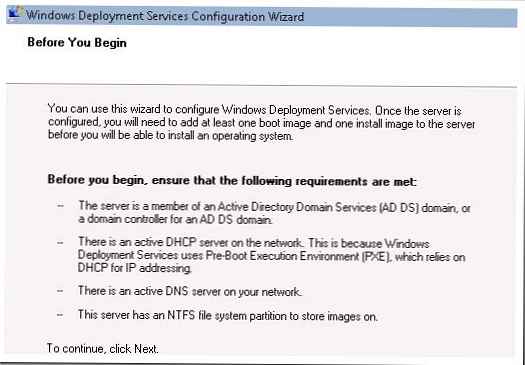
Adja meg a távoli telepítési fájlok mappáját. Az alább felsorolt követelményeknek megfelelően ellenőriznie kell, hogy a kiválasztott partíció mérete elég nagy-e a képfájlok tárolásához.
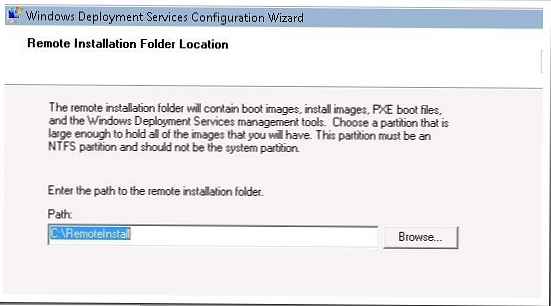
Ezután konfigurálja a PXE-t. Ebben az esetben lehetősége van konfigurálni a számítógépes fiókok automatikus létrehozását az Active Directory-ban, majd ezt a fiókot társítani egy fizikai számítógéphez. Az egyszerűség kedvéért a "Válasz minden számítógépre" választottam.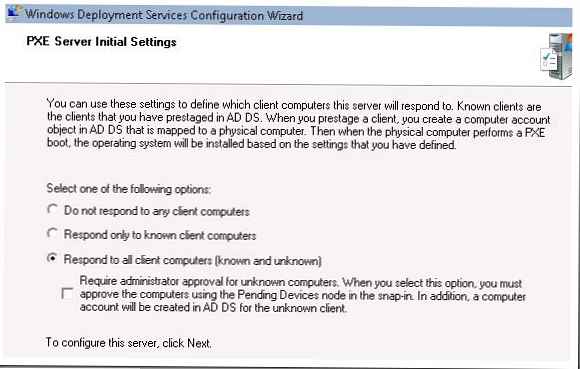
Ezután lehetőséget kapunk telepítési képek hozzáadására a kiszolgálóra. A "Képek hozzáadása a kiszolgálóra most" jelölőnégyzetet hagytam, ennek eredményeként megjelenik a Képek hozzáadása varázsló.
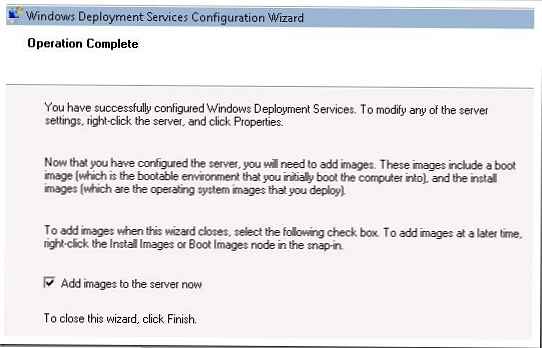
Ezen a ponton hozzáadom a Windows 7 rendszerindító és telepítőképét. Ezek a képek megtalálhatók a Windows 7 DVD disztribúcióján, a mappában. forrás. Szüksége lesz 2 install.wim és boot.wim fájlra. Ezt a két fájlt átmásoltam a WDS szerverre a "C: Windows7_Images" mappába..
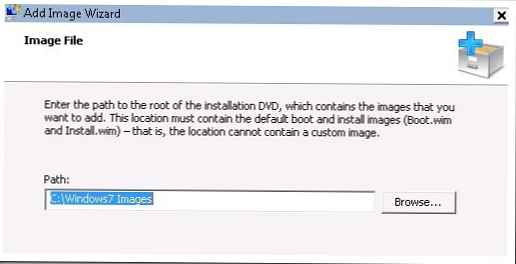
Most létrehozhatunk egy új képcsoportot, vagy kiválaszthatunk egy meglévőt. Új csoportot hoztam létre a "Windows 7" nevű képekhez.
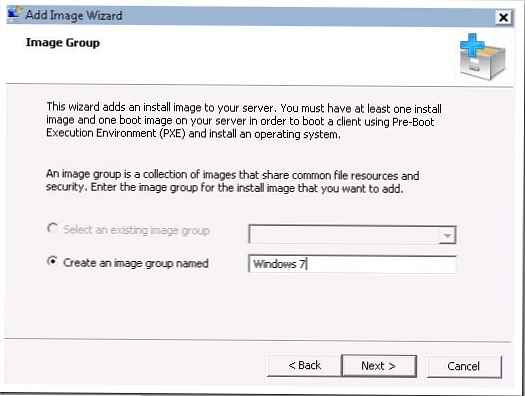
A varázsló mindkét képet látta: boot - boot.wim és install - install.wim.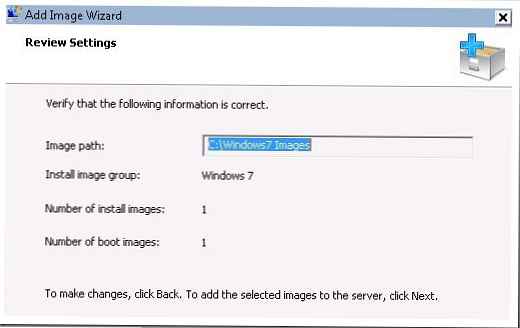
Most mindkét képet hozzáadjuk a szerverhez, és megjelennek a WDS konzolban.
Az első képernyőképen a Windows 7 telepítőképe látható. A második képernyőn a rendszerindító letöltő képe látható.

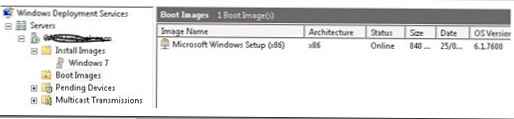
Ezzel zárul a cikk első része. A második részben továbblépünk a Windows automatizált telepítőkészletre („WAIK”), ahol a PXE letöltések automatizálására összpontosítunk, és létrehozzuk a WDSunattend.xml fájlt..